グラフで,軸の日付表記を短く表示変更
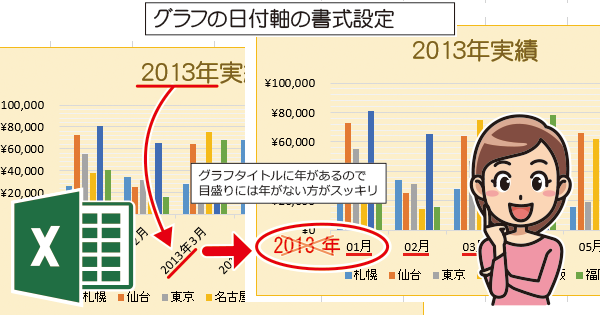
エクセル(Excel)で作成したグラフの日付表記はタイトルなどに表記しておけば、軸(目盛り)の日付表示はシンプルに短くできます。
その軸(目盛り)の日付の書式設定の変更方法について説明します。

Exceで軸(目盛り)の日付の書式設定を変更する
Excelのグラフで横軸の日付表記を年部分を簡略化し見やすくするには[日付]部分を選択し、右クリック→[軸の書式設定]を選択。
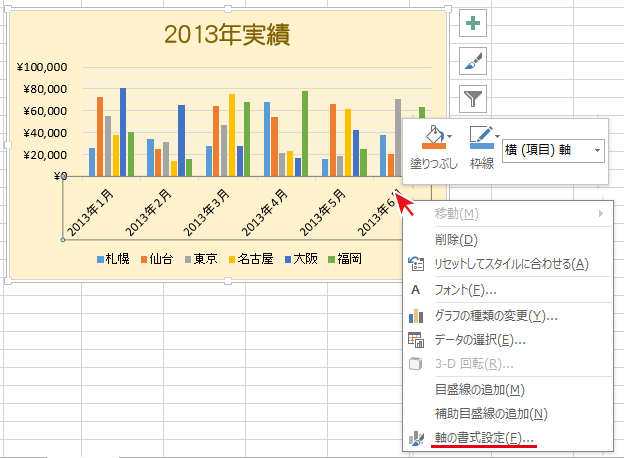
[軸の書式設定]項目がシートの右側に表示されます。
一番下の[表示形式]選択し、プルダウンを展開させます。
![[軸の書式設定]から日付を見やすい形式に指定](https://excel-microsoft.info/wp-content/uploads/008/008005_003.png)
カテゴリを[日付]にし、表示形式コードに[mm”月”]を入力し、[追加]を押下。
※ m は日付入力された場合の[月]部分を意味します。
※ mm は[月]2桁表示する場合
※ 01,02,03では分かりにくいの文字列の「月」を後ろに付与するため”月”も指定し、01月、02月となるようにします。
※書式設定のルールが分かれば、後はお好みで。
※[カテゴリ]を[ユーザー設定」に指定して表示形式を細かく指定する事もできます。
横軸の年部分が省略され月だけの見やすいグラフに修正されました。
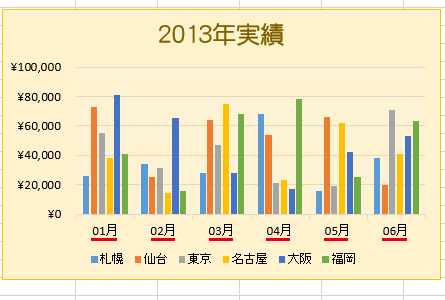


グラフで,軸の日付表記を短く表示変更へのコメント